Bereitstellen von SD-WAN Standard Edition-Instanzen im Hochverfügbarkeitsmodus in Azure - Version 10.2 und höher
Die Citrix SD-WAN Azure-Lösung stellt Citrix SD-WAN im Edge-Gatewaymodus als einzelne Instanz oder als Clusterpaar für hohe Verfügbarkeit (HA) bereit. In einer HA-Bereitstellung steuert ein Azure Load Balancer (ALB) das Failover zwischen den WAN-Schnittstellen der Citrix SD-WAN-Appliances.
Sie können den Azure Load Balancer (ALB) auf der LAN-Seite verwenden, um das Failover auf der LAN-Seite der SD-WAN-Appliances zu steuern. Die Citrix SD-WAN Azure-Lösung in HA erstellt zwei separate ALBs (jeweils in LAN und WAN).
Das folgende Diagramm zeigt die Citrix SD-WAN Azure HA-Bereitstellung:
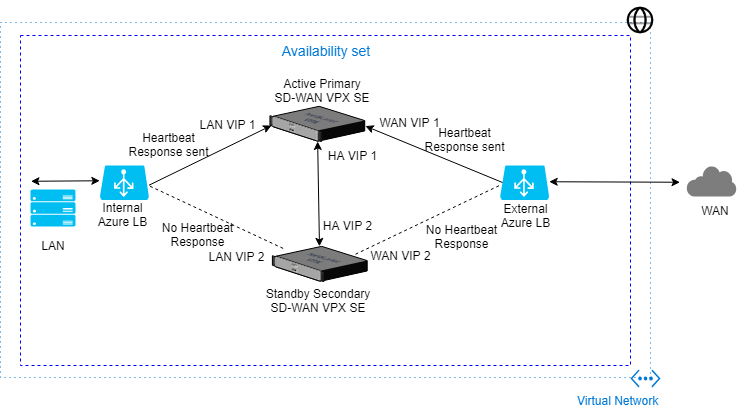
Die SD-WAN Standard Edition-Bereitstellung in Azure muss im Edge- oder Gateway-Modus bereitgestellt werden, bei der die SD-WAN-Instanz als Gateway für die LAN-Umgebung fungiert. Weitere Informationen finden Sie unter Gateway-Modus.
So stellen Sie Citrix SD-WAN bereit
So erstellen Sie die Citrix SD-WAN Standard Edition (SE) -Instanz:
-
Suchen Sie im Azure Marketplace nach Citrix SD-WAN und wählen Sie Citrix SD-WAN Standard Edition 10.2.Xaus.
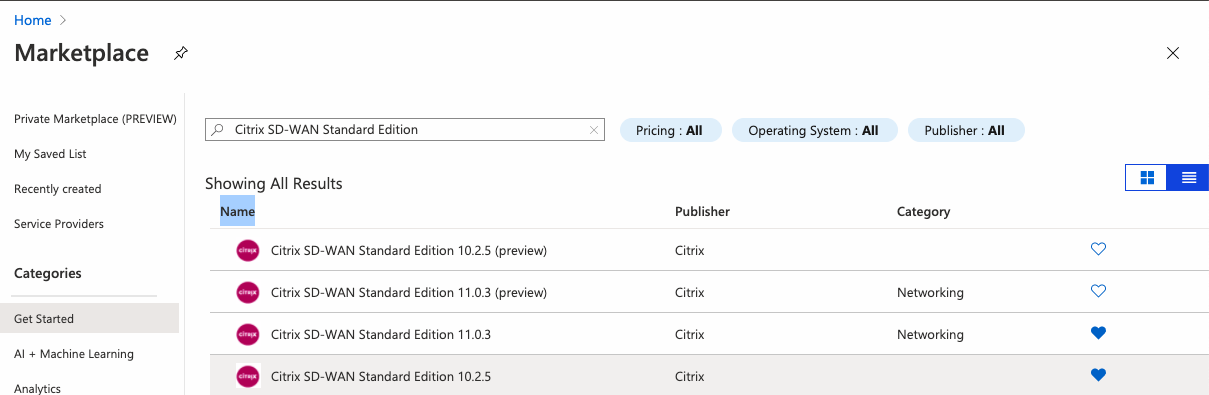
-
Klicken Sie auf die Schaltfläche Erstellen, um die Citrix SD-WAN SE 10.2.X-Instanzzu erstellen.
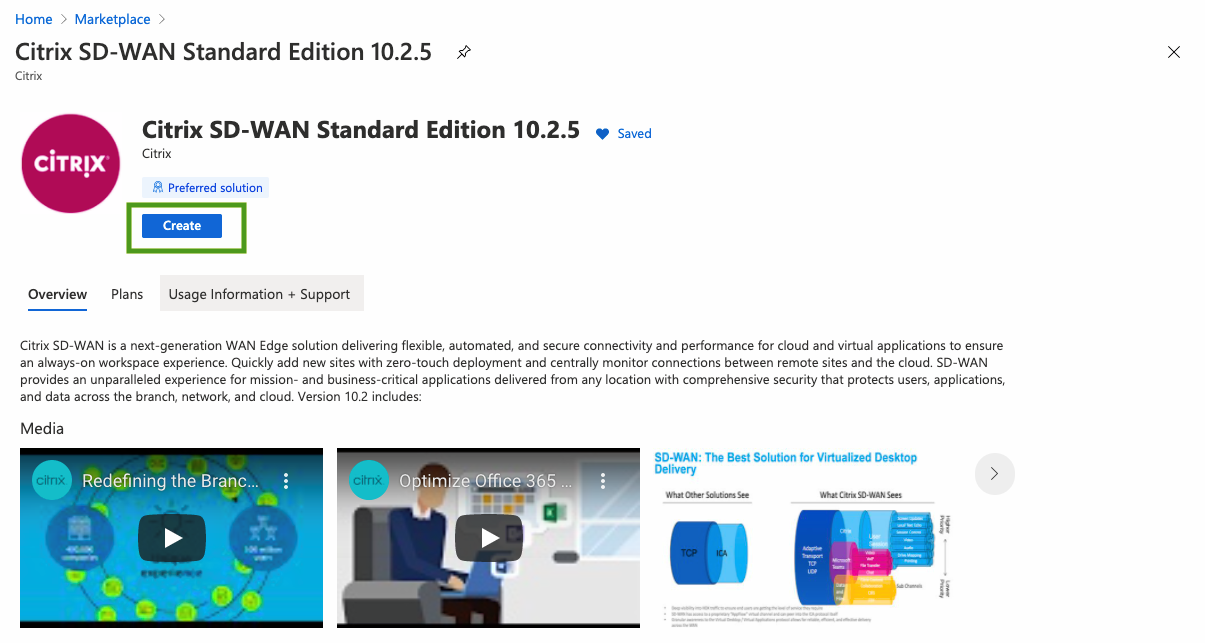
-
Konfigurieren Sie die Seite Grundeinstellungen und geben Sie den Namen der Ressourcengruppe mit dem entsprechenden Speicherort an.
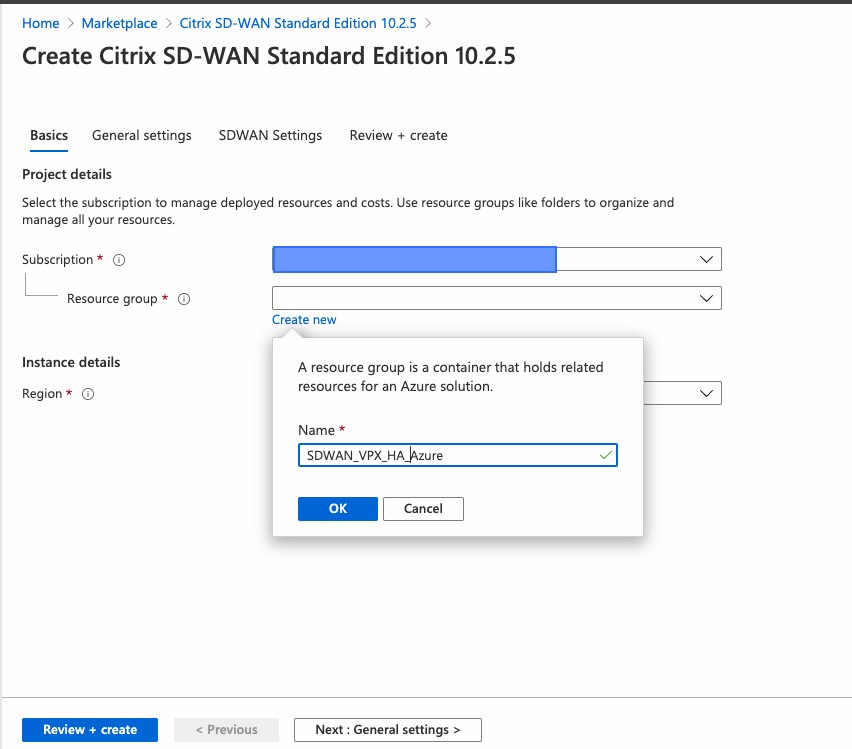
Hinweis:
Um eine Instanz zu erstellen, muss entweder eine neue Ressourcengruppe erstellt werden oder die Ressourcengruppe muss leer sein, damit sie wiederverwendet werden kann.
-
Benennen Sie die virtuelle Maschine, wählen Sie Aktiviert für HA-Bereitstellungsmodusaus und erstellen Sie einen Benutzernamen und ein Kennwort.
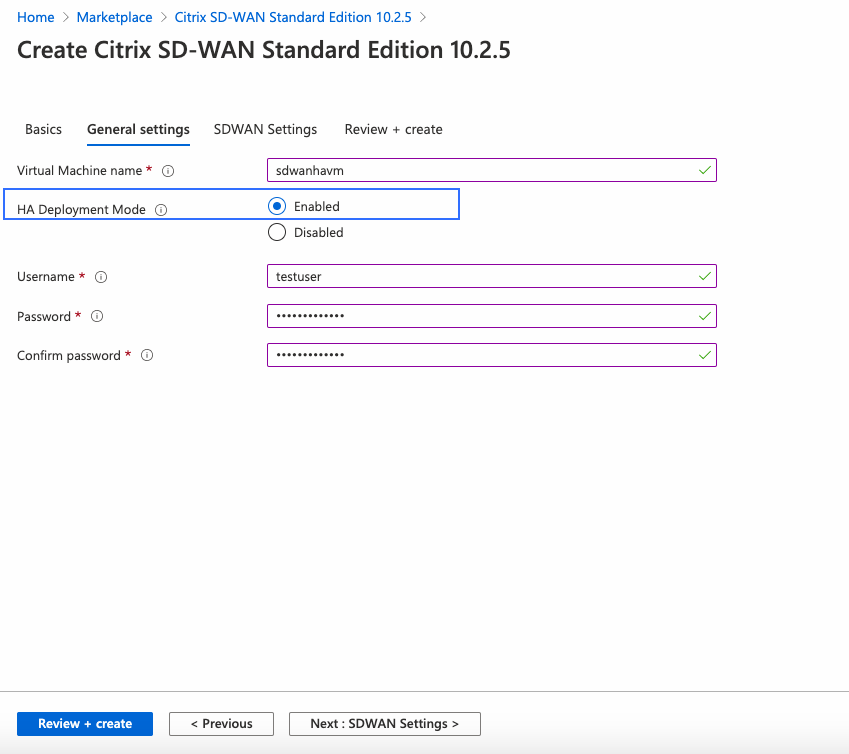
Hinweis:
Verwenden Sie admin als Benutzernamen für die bereitgestellte Instanz mit demselben Kennwort, das während der Bereitstellung angegeben wurde, um den Administratorzugriff zu erhalten. Im zuvor erwähnten Screenshot hat der bereitgestellte Benutzer die Gastberechtigung.
-
Wählen Sie die Größe der virtuellen Maschine basierend auf der Anforderung aus.
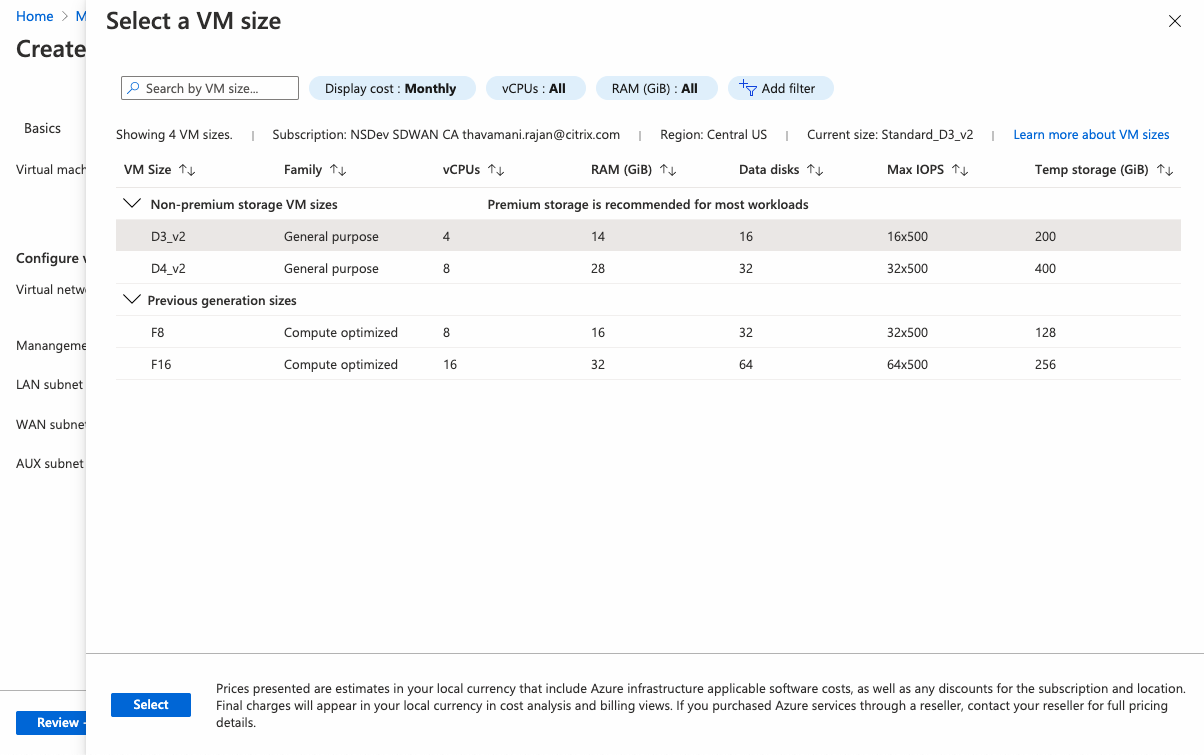
-
Ab Citrix SD-WAN 11.0.3 werden standardmäßig 120 GB Betriebssystemdatenträgergröße zugewiesen. Bei Bedarf können Sie die Datenträgergröße auf einen Wert zwischen 40 GB und 999 GB ändern.
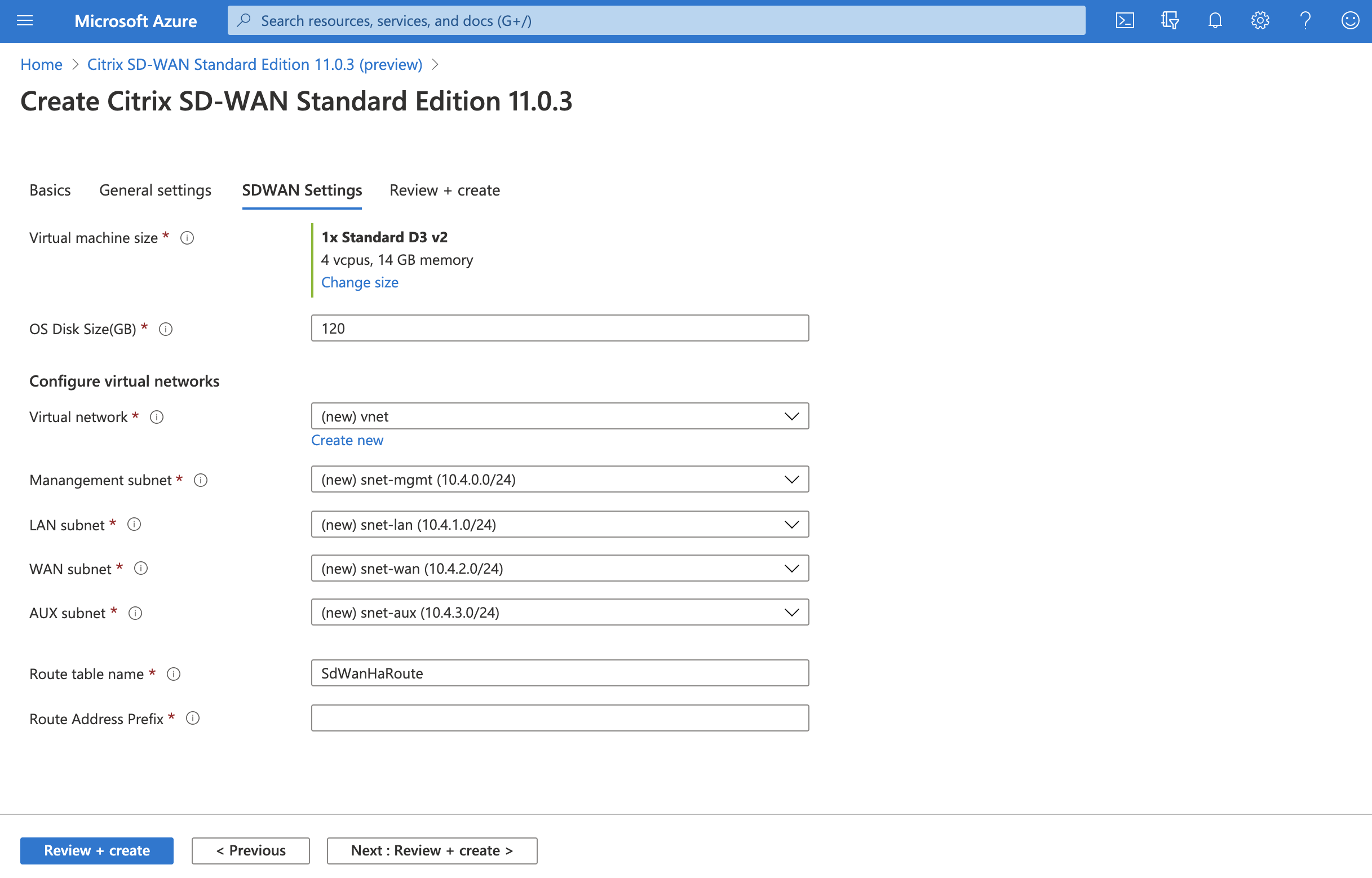
-
Verwenden Sie ein vorhandenes VNet am angegebenen Speicherort, oder erstellen Sie ein neues.
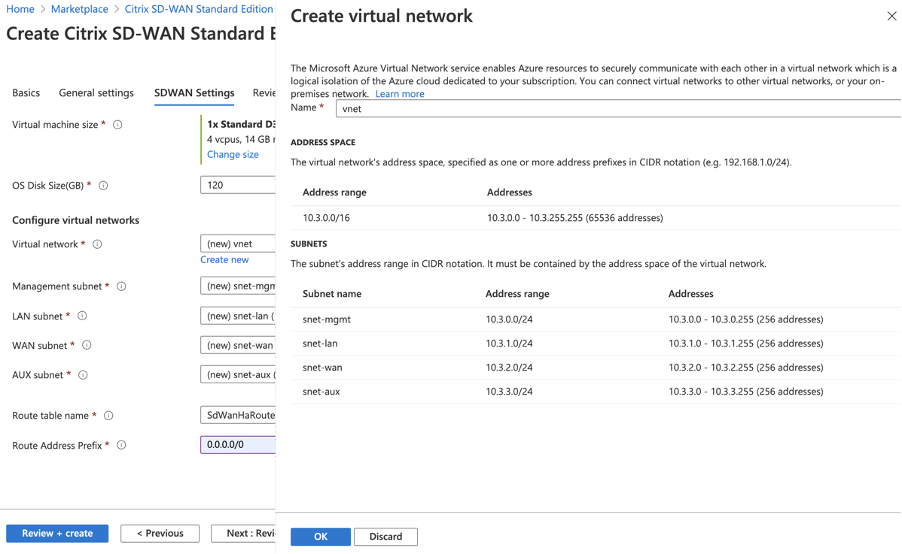
-
Bestätigen Sie nach dem Erstellen des Vnet die automatisch ausgefüllten Subnetze für Management, LAN, WAN undAUX,** und klicken Sie dann auf **OK.
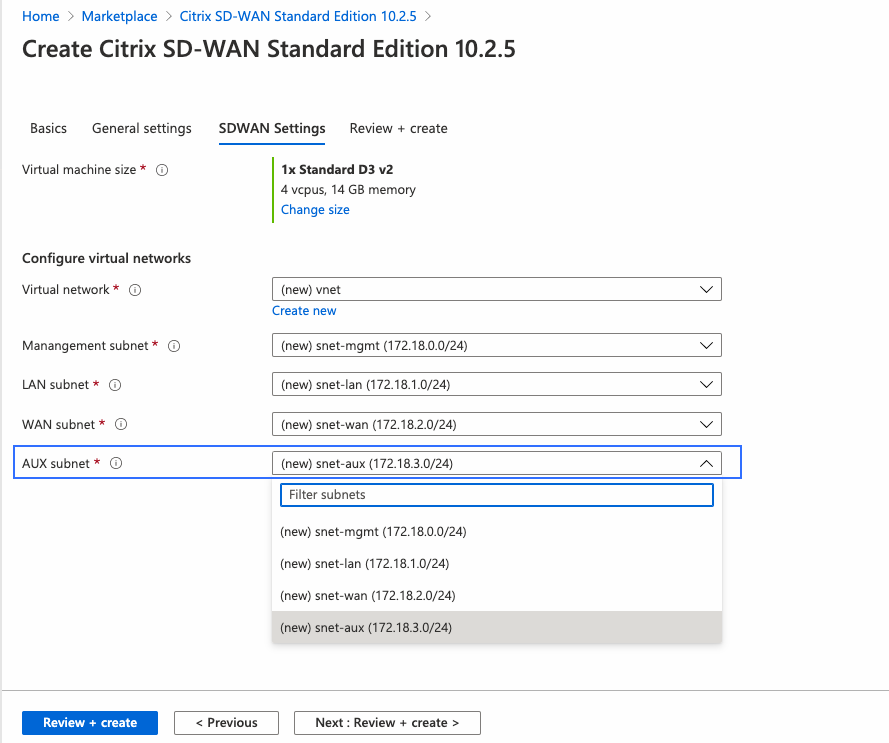
-
Überprüfen Sie die Konfiguration vor der Instanzerstellung .
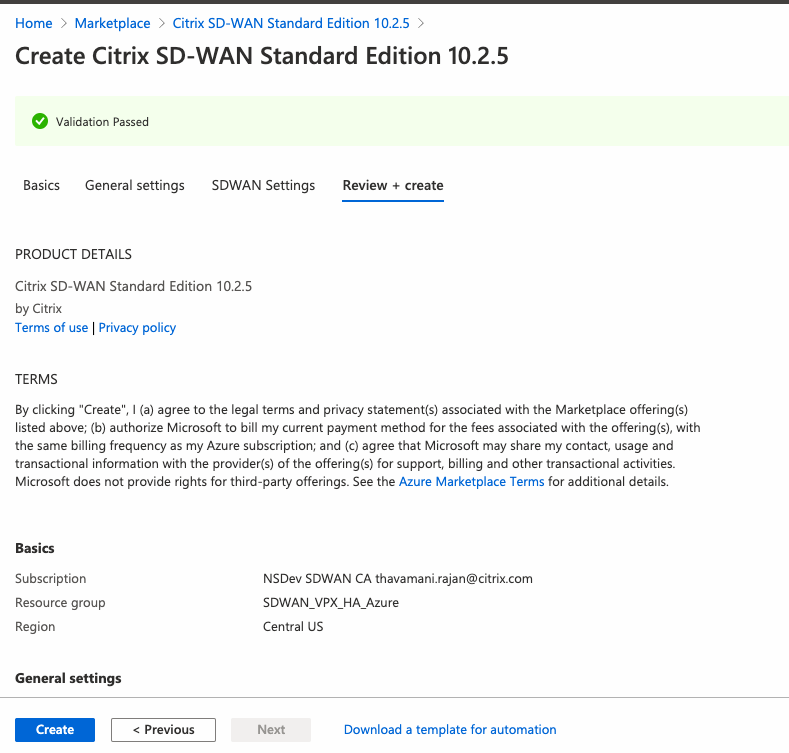
-
Klicken Sie auf Erstellen.
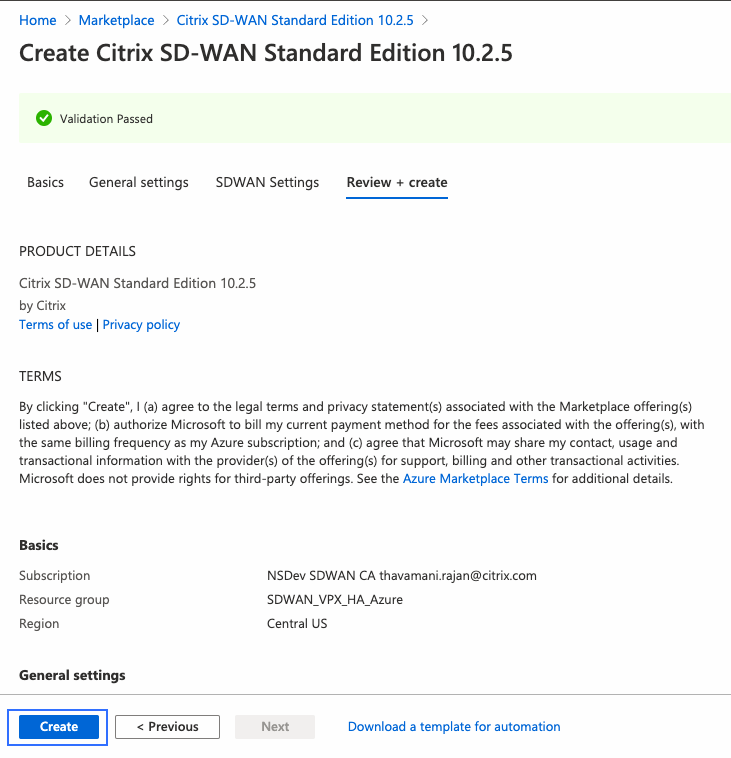
So konfigurieren Sie Citrix SD-WAN HA in Azure
-
Ermitteln Sie die IP-Adressen, die den SD-WAN-Schnittstellen zugewiesen sind. Navigieren Sie zu Virtuelle Maschinen > SDWSEA (oder nach Bedarf) > Netzwerk, und überprüfen Sie die IP jeder Azure-Netzwerkschnittstelle.
-
In dieser Bereitstellung ist SDWSEA Interface 0 for Management 10.100.254.4/13.67.93.144.
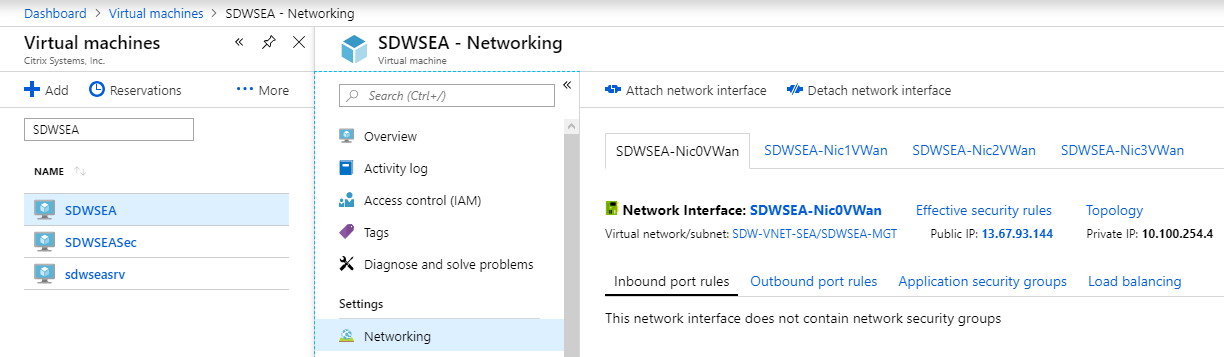
-
Die LAN-VIP der SDWSEA-Schnittstelle 1 ist 10.100.1.4.
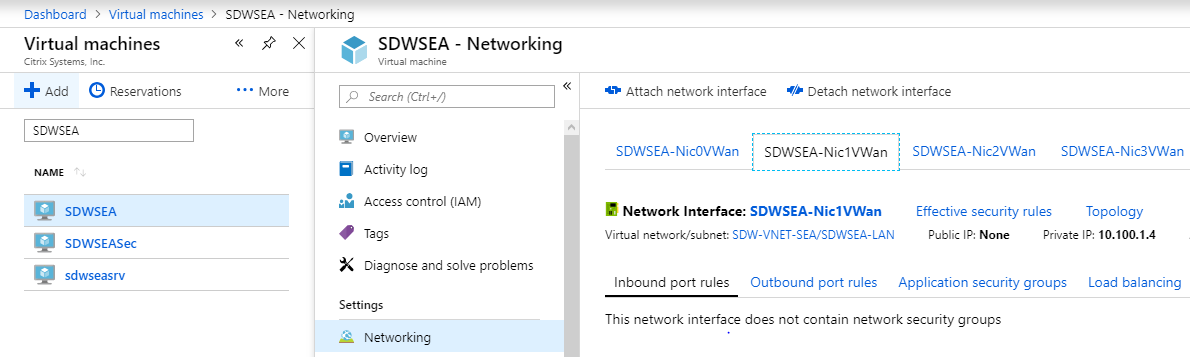
-
Die WAN-VIP der SDWSEA-Schnittstelle 2 ist 10.100.0.4.
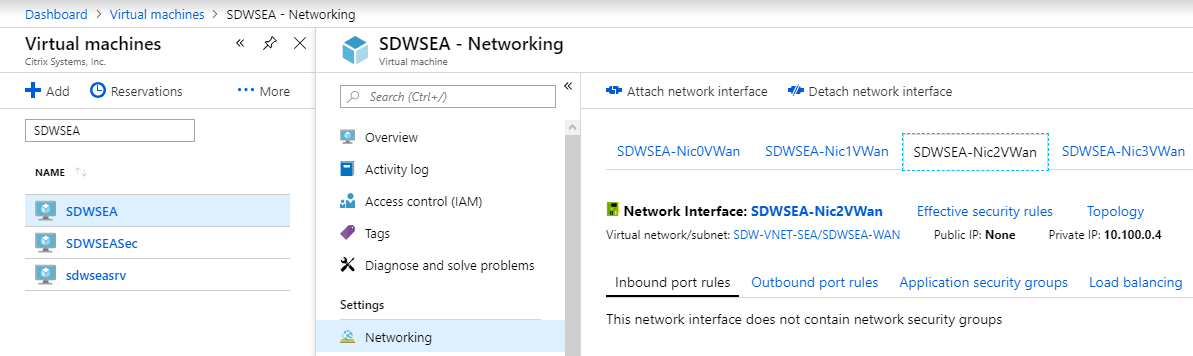
-
Die SDWSEA-Schnittstelle 3 HA-Tracking-IP (nicht VIP) ist 10.100.253.4:

-
Wiederholen Sie den Vorgang für die sekundäre Citrix SD-WAN-Appliance.
-
-
Ermitteln Sie die öffentliche SD-WAN ALB IP. Navigieren Sie zu Load Balancers > sdwanha-external. Wählen Sie die richtige ALB basierend auf der während der Bereitstellung erstellten Ressourcengruppe aus.
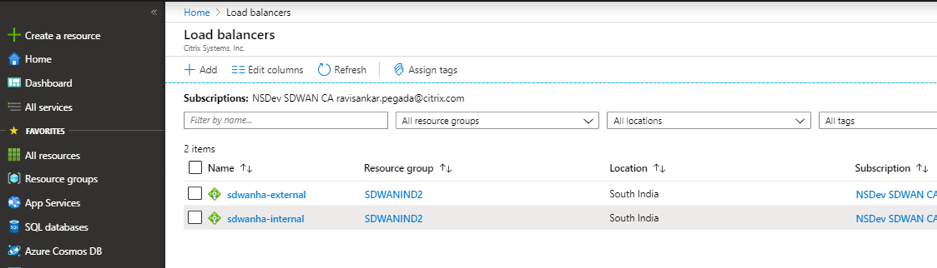
Sie können 2 Load Balancer wie folgt sehen:
- Extern: External LB enthält die öffentliche IP, die Sie in der WAN-Link-Konfiguration konfigurieren.
- Intern: Intern LB enthält private IP. Der gesamte LAN-seitige Datenverkehr wird zum internen LB geleitet. So können Sie die Routing-Tabelle mit Internal LB IP als nächsten Hop konfigurieren.
-
Fahren Sie mit der SD-WAN MCN-Appliance oder dem SD-WAN Center fort, um den SD-WAN-HA-Site zu konfigurieren. In diesem Artikel sind die SDWSWEA- und SDWSEASec-Appliances die MCN-Appliances.
Hinweis:
Sie können Citrix SD-WAN HA in Azure auch über SD-WAN Orchestrator konfigurieren.
-
Die Konfiguration der SDWANSEA- und SDWANSEASec-Schnittstellengruppe wird wie folgt bereitgestellt. Der Umgehungsmodus ist auf Fail-to-Blockierung eingestellt, da nur eine Ethernet/physische Schnittstelle pro virtueller Schnittstelle verwendet wird. Die WAN-Schnittstelle muss auf Vertrauenswürdig eingestellt sein, um Verbindungen von der ALB zu akzeptieren.
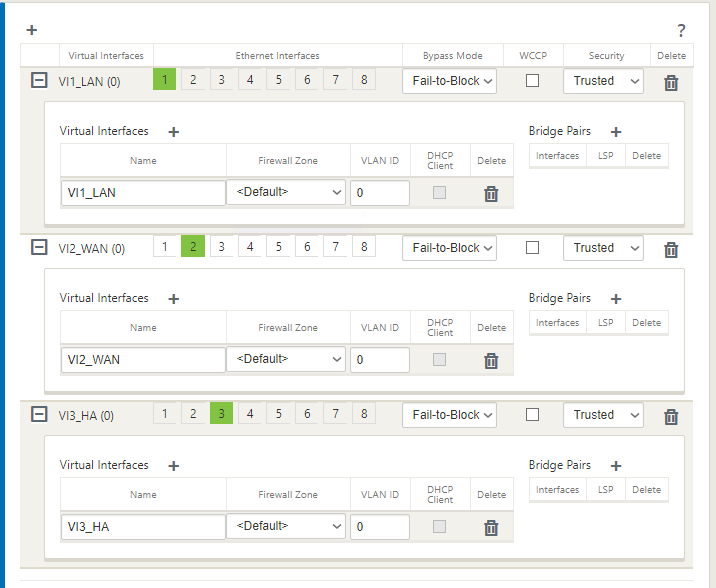
-
Die Konfiguration der virtuellen IP wird wie folgt bereitgestellt. Beachten Sie, dass die HA-VIP nicht die IP-Adresse ist, die Schnittstelle drei zugewiesen ist. Verwenden Sie eine verfügbare IP-Adresse im entsprechenden Subnetz (dem Subnetz, das der AUX-Schnittstelle zugewiesen ist) und nicht die IP, die den Citrix SD-WAN-Appliances zugewiesen ist. Beachten Sie, dass nur ein VIP in jedem Subnetz die Identity-IP ist.
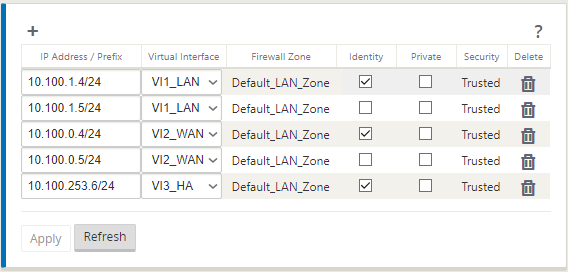
Zwei virtuelle IPs werden sowohl für virtuelle LAN- als auch für WAN-Schnittstellen zugewiesen. Eine IP gehört zur primären SD-WAN Virtual Machine und die andere IP gehört zur sekundären SD-WAN Virtual Machine sowohl im LAN als auch im WAN. Nur die primäre IP ist mit Identity aktiviert.
-
Die SDWANSEA WAN-Link-Einstellungen werden wie folgt bereitgestellt. Hinweis zur Konfiguration der öffentlichen IP-Adresse des externen Load Balancers als Teil der Einstellung Öffentliche IP-Adresse für WAN-Link . Die SD-WAN-Lizenz bestimmt die Bandbreiteneinstellungen.
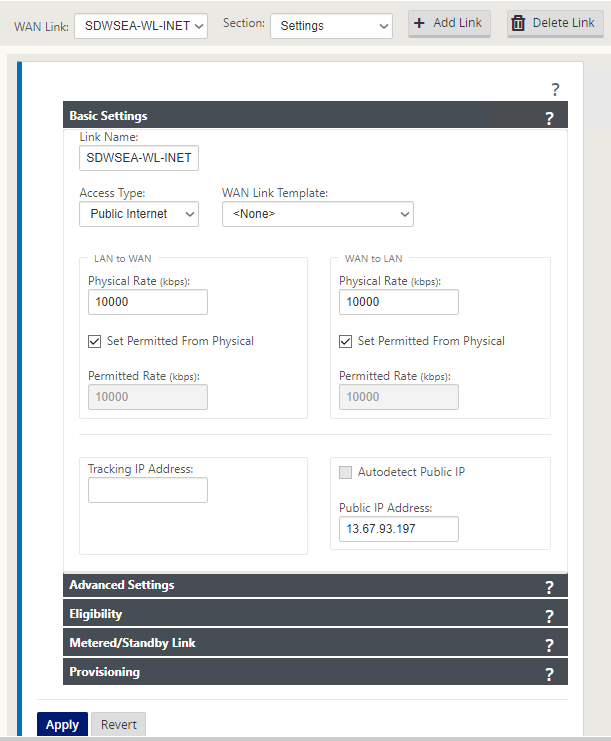
-
Die Einstellungen für das Access Interface lauten wie folgt. Die 10.100.0.1 IP ist eine reservierte Azure-IP.
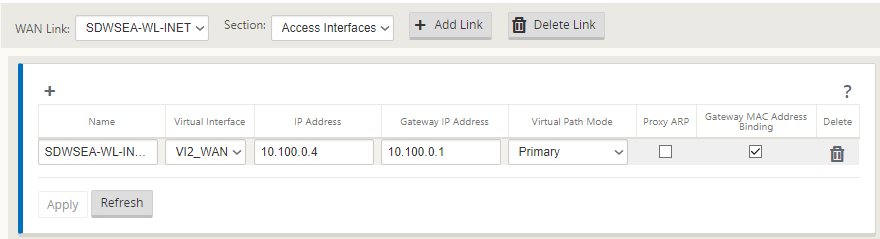
-
HA-Einstellungen sind wie folgt. Die primäre und sekundäre IP-Adresse als Teil dieser HA-Einstellung muss mit der AUX-Schnittstellen-IP-Adresse sowohl der primären als auch der sekundären virtuellen Maschinen konfiguriert werden.
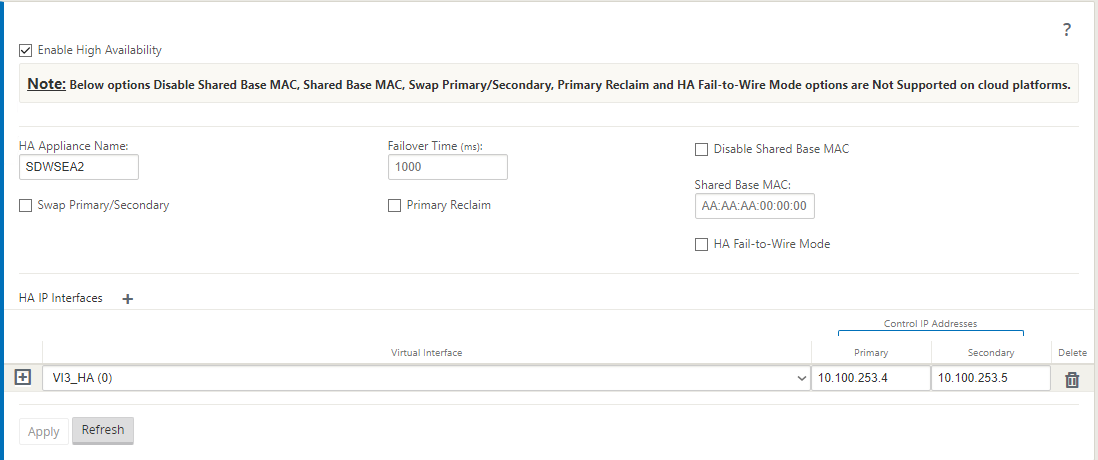
-
Klicken Sie auf Anwenden.
-
Damit der LAN-Datenverkehr über SD-WAN geleitet wird, fügen Sie in Azure eine Routing-Tabelle mit einer Route hinzu, deren nächster Hop auf Azure Internal Load-Balancer-IP verweist. Und ordnen Sie das LAN-Subnetz der erstellten Routing-Tabelle zu.
Wenn Sie überhaupt den gesamten Datenverkehr über SD-WAN leiten müssen, erstellen Sie eine Standardroute, deren nächster Hop auf die IP des internen Load Balancers verweist.
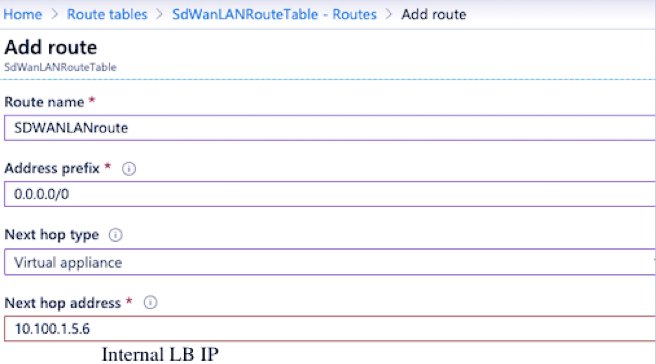
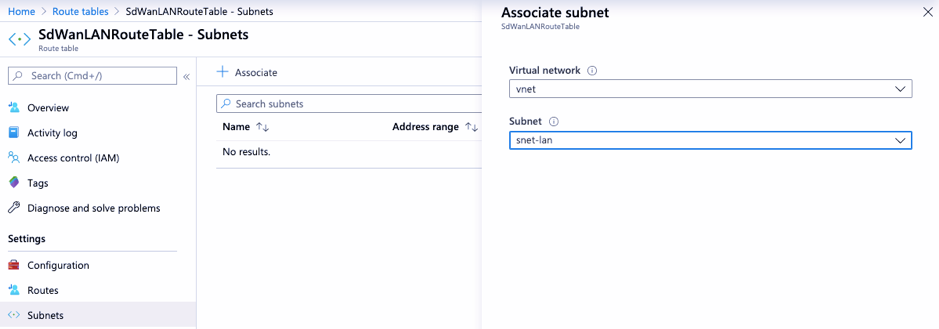
Internet-Breakout für Azure MCN (HA-Modus)
So konfigurieren Sie Internet-Breakout auf im HA-Modus bereitgestellten Azure MCNs:
- Konfigurieren Sie in der MCN-Appliance DHCP-IP auf der WAN-Schnittstelle mit öffentlicher IP, die für die WAN-Verbindung konfiguriert ist.
- Konfigurieren Sie den Internetdienst auf dem MCN.
- Fügen Sie eine NAT mit eingeschränkter dynamischer Port-Beschränkung für ausgehenden Verkehr mit dem Insider-Service
- Fügen Sie im MCN eine Firewall-Richtlinie hinzu, um Integritätsprüfungen des Azure-Lastausgleichsdiensts für Portnummer 500
-
Fügen Sie eine weitere Load Balancing-Regel auf dem externen Azure-Load Balancer für TCP auf Portnummer 80 hinzu, wobei die Direct Server Return deaktiviert ist.
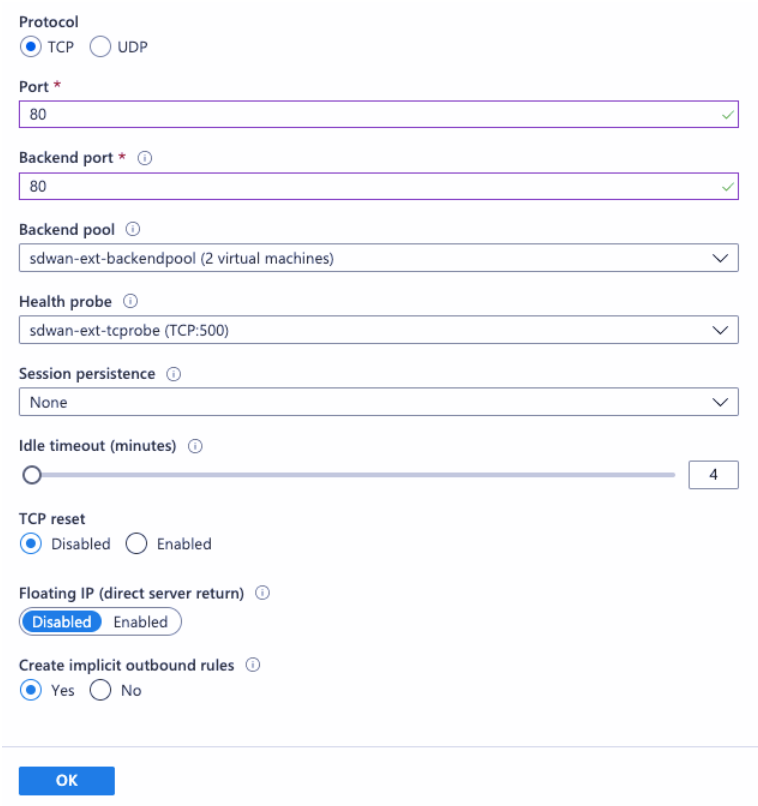
- Legen Sie auf dem Endclientcomputer, der zum Internet ausbrechen muss, die nächste Hop-IP-Adresse der Route auf die private IP-Adresse des Internal Load Balancer fest. Die Load Balancer-IP ist im MCN als LAN-VIP konfiguriert.
Hinweis
- Azure-MCNs unterstützen keine DHCP-IP-Konfiguration auf HA-Appliances, auf denen eine Softwareversion vor SD-WAN 11.2.1 ausgeführt wird.
- Eigenständige Azure-MCNs unterstützen statische IP-Konfigurationen.